El mercado está inundado de rastreadores de actividad física baratos (algunos buenos, otros malos), relojes inteligentes y otras piezas de hardware que ofrecen muchas funciones de estilo de vida como…

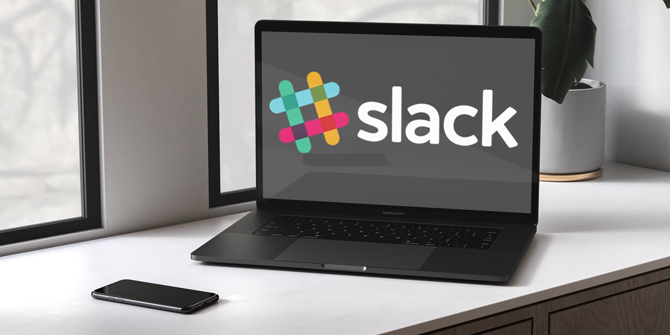
Slack es la herramienta de comunicación favorita de muchas organizaciones, incluida TechWiser. Aunque Microsoft introdujo recientemente Teams con mensajes gratuitos ilimitados y busca un equipo de 300 personas, todavía nos quedamos con Slack. La razón es que Slack está cerca de un ecosistema en sí mismo con una mejor integración hacia GSuite que facilita la colaboración y aumenta la productividad. Por otro lado, Microsoft Teams atrae más las aplicaciones de Office 365 y los productos en la nube de Microsoft.
Dicho esto, he estado usando Slack durante años y todavía descubro funciones todos los días que facilitan un poco mi flujo de trabajo. En este artículo, exploraremos esos trucos que pueden optimizar su flujo de trabajo de Slack. Comencemos.
Slack no le permite cargar más de cuatro imágenes a la vez desde la aplicación Slack para iPhone. Incluso cuando intentas compartir más imágenes Cuando intentas y seleccionas las imágenes de la aplicación Slack, se atenúa, sin embargo, si envías fotos desde la aplicación Fotos en el iPhone, funciona de maravilla.
Desafortunadamente , esto no funciona en teléfonos Android. Una forma de evitar el límite de carga es generar una URL web si usa la aplicación Google Photos. Si no usas la aplicación Google Photos, entonces te quedas con el límite de cuatro imágenes.
La búsqueda lenta es realmente extraordinaria y puedes hacer mucho más que solo buscar palabras clave relevantes. Slack no solo busca los mensajes, sino que también puede buscar palabras clave en archivos adjuntos, enlaces y tweets. Además, puede usar modificadores avanzados para refinar aún más su búsqueda. Tiene modificadores como ‘en: canal’, ‘a: @nombre de usuario’, ‘de: @nombre de usuario’, ‘en: fecha’, ‘antes de: fecha’, etc. Si eso fuera no es suficiente, incluso puede limitar la búsqueda a un tipo de archivo específico, como PDF, fragmentos, URL, etc. al canal equivocado? No te preocupes,
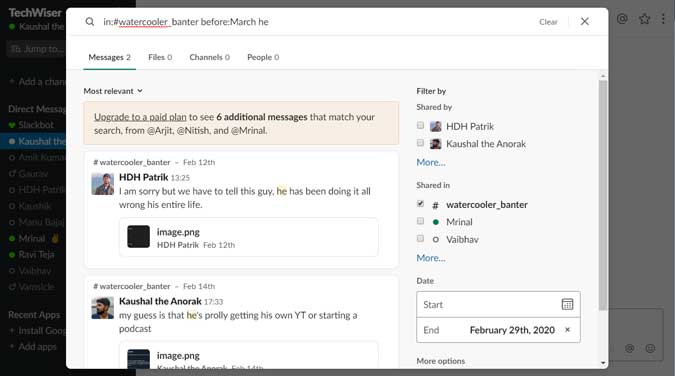
después de haberlo enviado. Sin embargo, mostrará una etiqueta editada al lado del mensaje actualizado, así que no intentes usar gaslighting, ¿de acuerdo?Si bien el método de arrastrar y soltar es bastante intuitivo, encontré una mejor manera de hacerlo. subir capturas de pantalla en una Mac. Si intercambia muchas capturas de pantalla en Slack, en lugar de simplemente tomar una captura de pantalla con
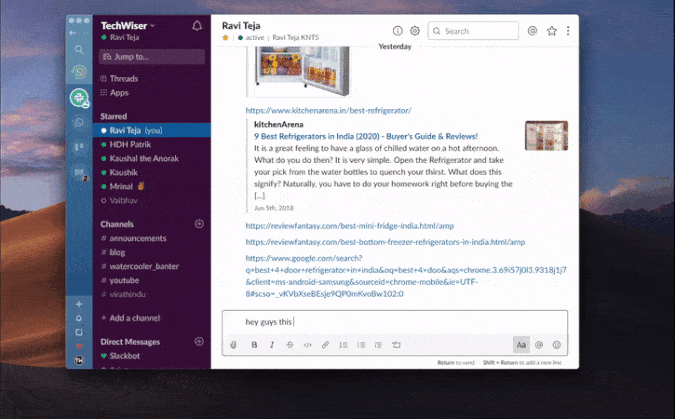
, presione CMD+CTRL+SHIFT+4 para tomar una captura de pantalla. Esto copiará automáticamente la captura de pantalla en el portapapeles y luego simplemente puede cargar la captura de pantalla en Slack directamente presionando CMD + V. ¿Alucinado?Si usa Windows 10, puede presionar
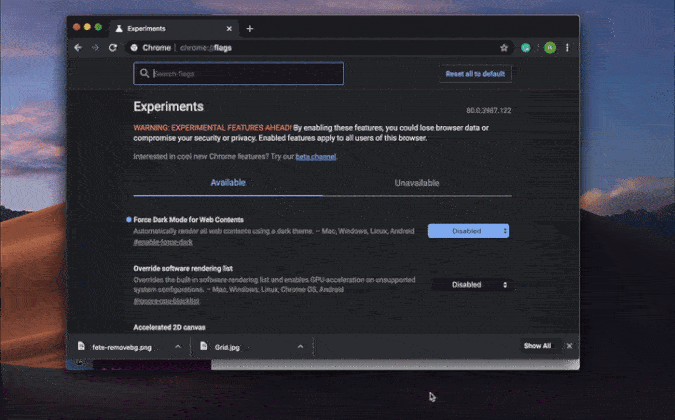
y tomar una captura de pantalla y se copiará en el portapapeles automáticamente. Después de eso, puedes pegar la captura de pantalla en Slack con el viejo CTRL+V.Si quieres intercambiar archivos entre tus dispositivos, Slack es bastante bueno en eso. Simplemente cargue el archivo en su ventana de DM
y eso es todo. Se sincronizará con todos los dispositivos en los que pueda acceder a Slack. No más bombardear a sus amigos sin capturas de pantalla de contexto.Si no puede encontrar su propia ventana de DM, haga clic en el ícono + junto a Mensajes directos y busque su nombre de usuario. Después de eso, envíese un archivo a sí mismo y debería comenzar a aparecer en la barra lateral.Las aplicaciones de Slack tienen habilitada la compresión de imágenes de forma predeterminada y siempre resultaría en una pérdida de detalles. Puede deshabilitar esta función y cargar imágenes sin ningún tipo de compresión. Vaya a
Más acciones> Configuración> Avanzado> Deshabilitar «Optimizar imágenes para cargar»
.Este próximo truco es tan impresionante que The Verge escribió un artículo dedicado a él. Aparentemente, todos usamos el mouse para cambiar entre las ventanas de DM en Slack, lo cual está bien, pero Slack te permite hacerlo con un atajo de teclado. Simplemente presione
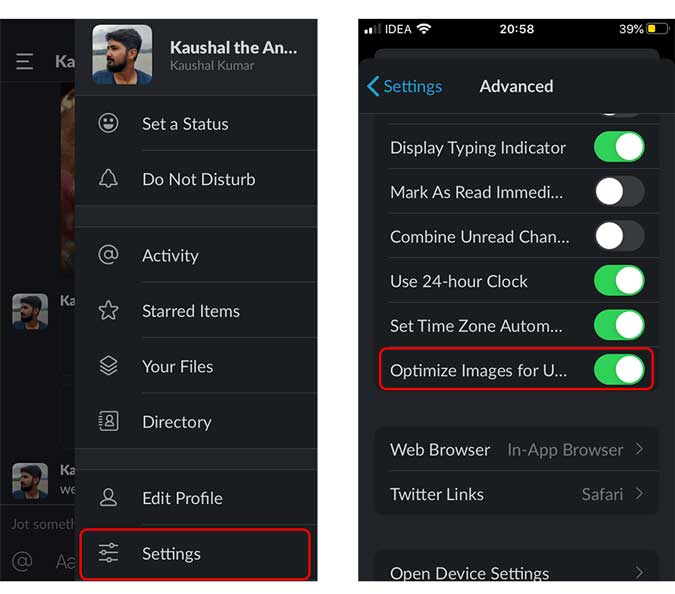
en Slack y escriba el nombre de la persona o el canal y presione enter. Te llevará directamente a esa ventana de chat.Es probable que las cosas se te escapen si confías solo en tu memoria y es por eso que debes comenzar a crear una lista de tareas pendientes en Slack. En realidad, no es una función de lista de tareas pendientes, el texto está marcado con una estrella y aparece en una sección separada. Puede acceder simplemente presionando CTRL+SHIFT+S
(CMD+SHIFT+ S para usuarios de Mac) en el teclado y una vez que haya terminado, simplemente desmarque el mensaje. La mejor parte es que funciona en todo su espacio de trabajo, por lo que puede destacar mensajes en varios chats y todo aparecerá perfectamente en los mensajes destacados. Ingenioso.
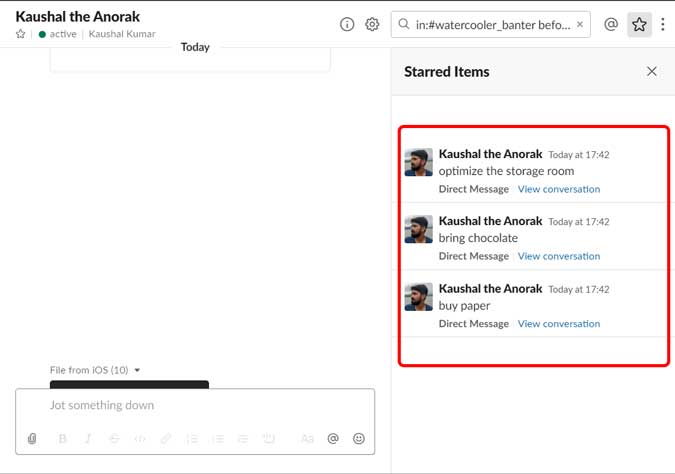
Slack no es solo para empleados. Si su proyecto implica trabajar con varios clientes o autónomos, puede invitarlos a un canal específico durante un tiempo específico. Esto permite una mejor inclusión para todos y puedes mostrarles todo en Slack y simplemente revocar el acceso cuando el trabajo esté terminado. Sin embargo, esta característica solo está disponible si su espacio de trabajo tiene un plan de suscripción pago y necesitaría el permiso del propietario o administrador de su espacio de trabajo.
No puedo explicar la usabilidad de los comandos Slash en un párrafo, es por eso que tenemos hecho un artículo dedicado que muestra todos los comandos Slash útiles. Puede usar los comandos Slash para configurar recordatorios, iniciar conversaciones, enviar notificaciones a través de canales o incluso espacios de trabajo, etc. Si es un usuario avanzado de Slack, estos comandos le resultarán extremadamente útiles.
Por ejemplo, puede simplemente escribir «encogerse de hombros» después de «/» y debería sugerir automáticamente el emoji de encogerse de hombros. Genial.
Estas fueron algunas de las cosas que puede hacer en Slack que simplificarán las cosas. Esta lista está lejos de ser completa ya que incluí características que personalmente encontré fascinantes. Si tienes un truco increíble de Slack, házmelo saber en los comentarios a continuación o contáctame en Twitter.
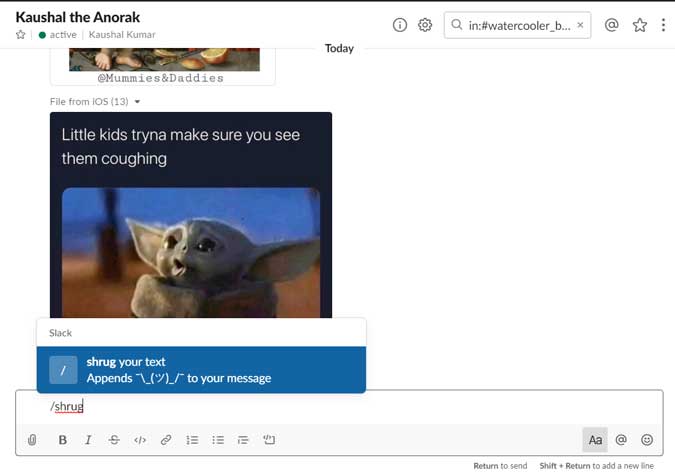
1. Sube más de 4 imágenes desde el móvil